Con el paso del tiempo, Android ha evolucionado de forma muy favorable, hasta tal punto de ser uno de los sistemas operativos más maduros y estables que tenemos actualmente.
No obstante, la cantidad de procesos y tareas que se ejecutan sin que nosotros lo sepamos puede llevar a un peor funcionamiento de nuestro móvil y a un consumo elevado de batería.
Por este motivo, en este caso te voy a contar 3 trucos secretos que puedes aplicar para que tu Android funcione más rápido y para que ahorres batería de una forma sencilla.
Truco 1: desactiva Google Discover
Google Discover es esa pantalla que tenemos en la parte izquierda del escritorio de nuestro móvil Android, que básicamente nos muestra noticias e información relevante y relacionada con nuestros gustos.
Sindo sincero, me resulta muy útil, pero no es menos ciertos que hay usuarios a los que no les convence por distintos motivos. Y además, el hecho de estar actualizándose constantemente consume recursos y batería.
¿Cómo podemos desactivar Google Discover? Pues normalmente lo haremos manteniendo pulsado en un espacio en blanco en el escritorio, accediendo a ajustes y desactivando Google Discover.
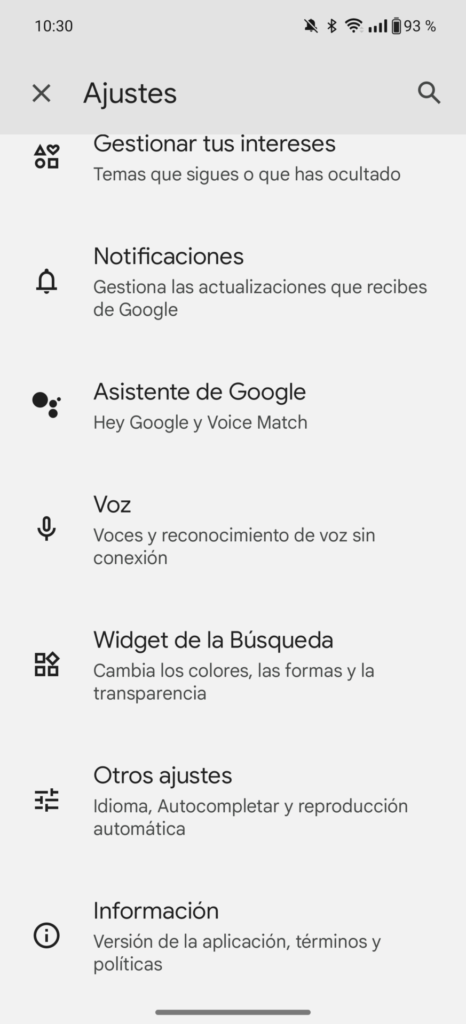
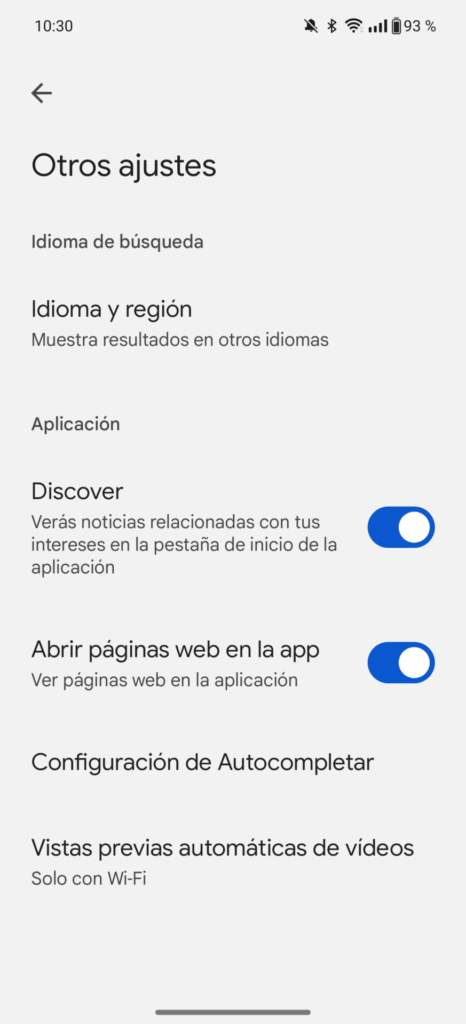
¿Y si esa opción no aparece en tu móvil? Pues en este caso tendrás que ir a la app de Google instalada en tu smartphone, pulsar sobre tu foto de perfil, ir a «Ajustes», después «Otros Ajustes» y ahí tendrás la opción de desactivar Google Discover.
Con esta última forma de hacerlo la pantalla de Google Discover seguirá apareciendo, pero sin ningún tipo de contenido, con lo cual ahorrarás batería y recursos, ya que esta pestaña no se estará actualizando constantemente.
Truco 2: desactiva el auto inicio de las apps y el consumo en segundo plano
La gran mayoría de aplicaciones realizan tareas en segundo plano, es decir, aunque no las tengamos abiertas. Esto tiene el fin de poder estar siempre actualizadas y funcionar correctamente. Pero, nuevamente, es algo que consume recursos y batería.
Así que yo te recomiendo que, para todas esas apps que no son fundamentales, vayas a los ajustes de batería y desactives la opción de auto inicio o de actividad en segundo plano. Los ajustes varían dependiendo del fabricante de tu móvil, pero en todos los casos lo podrás hacer fácilmente.
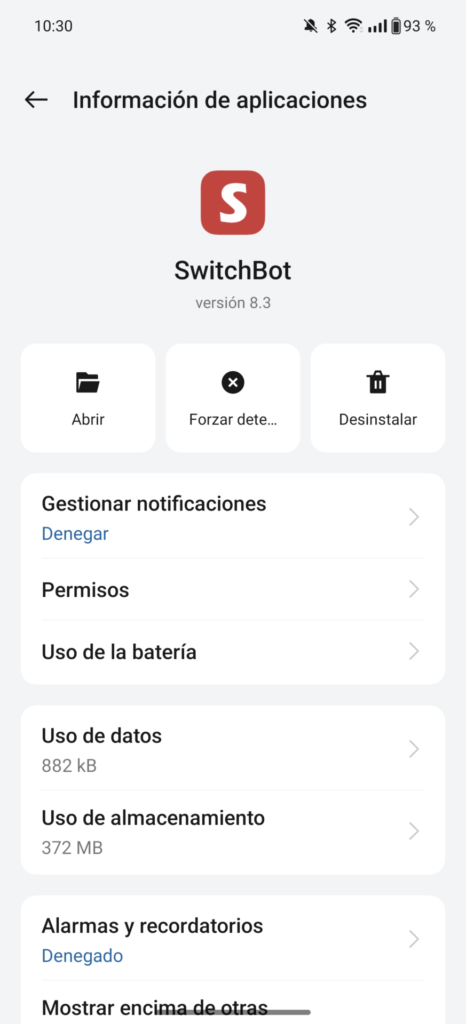
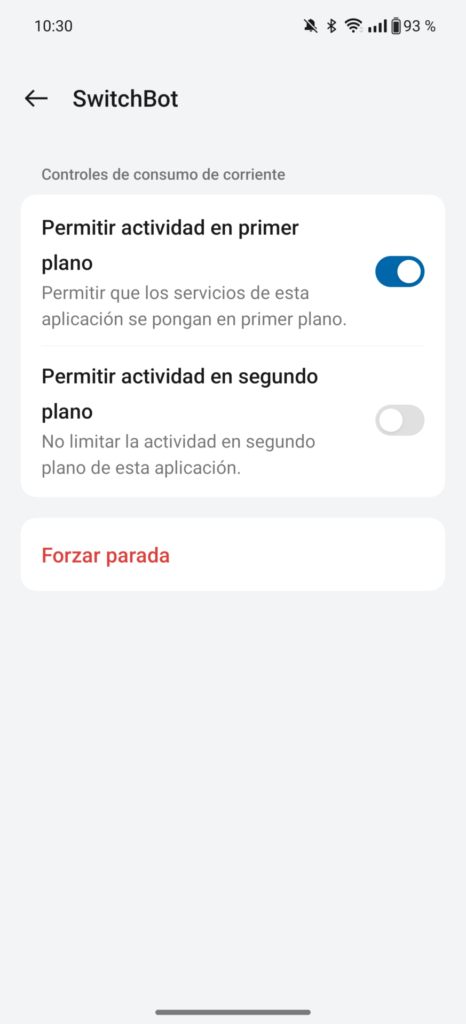
Para las aplicaciones cuyas notificaciones sean importantes, como las de mensajería, deja los ajustes por defecto y permite que las apps se ejecuten en segundo plano, ya que si lo desactivas podrías dejar de recibir notificaciones importantes.
Truco 3: desactiva el uso y diagnóstico de tu móvil
Esta opción es una de las grandes desconocidas para la mayor parte de los usuarios, pero también consume recursos y batería. Y es que el uso y diagnóstico está enfocado en mejorar teóricamente la experiencia con nuestro Android.
Si no te convence y quieres desactivar esta función, únicamente tienes que ir a Ajustes, después a «Google», pulsar en el botón de menú, clic en «Uso y diagnóstico» y desactivar esta función.
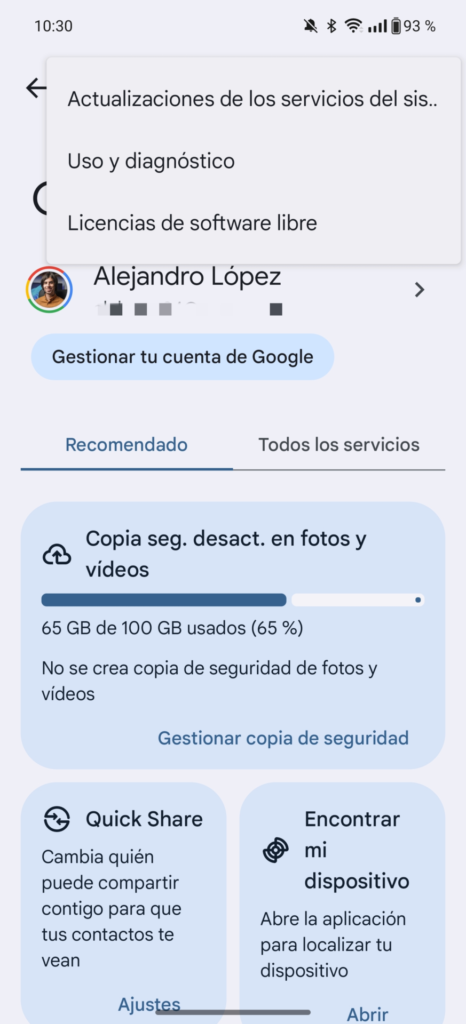
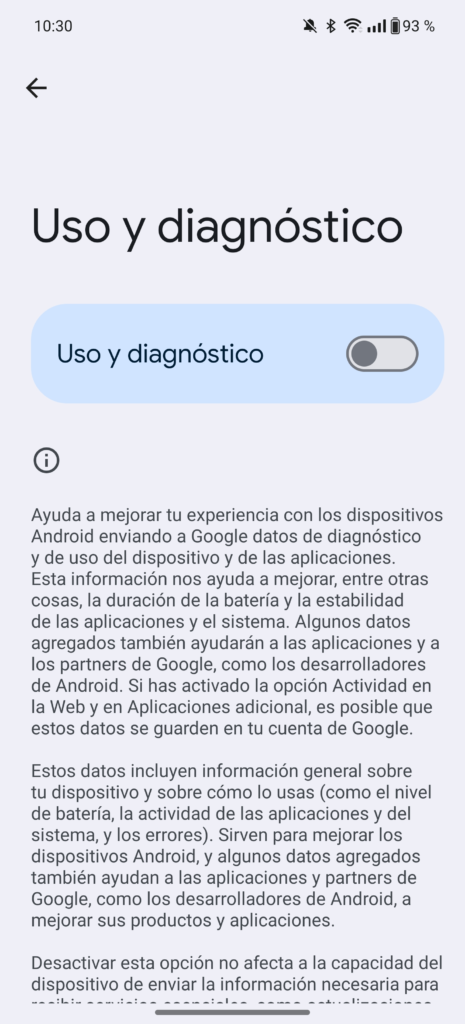
Automáticamente tu smartphone dejará de enviar datos a Google para mejorar la experiencia, pero al mismo tiempo ahorrarás algo de recursos y batería.

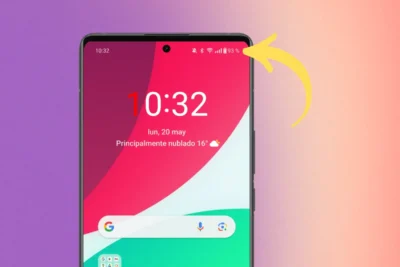
Deja una respuesta